转眼间,2023年就要过去了,今天我们来制作一个倒计时效果,迎接2024新年的到来!
制作的效果如下所示,它会显示还剩下多少时间,而且还能滚动起来
制作的方法很简单,只需要两步就可以完成
1、制作倒计时
我们输入的公式是:
=DATE(2024,1,1)-NOW()
DATE(2024,1,1)表示的是2024年的1月1日
NOW()是自动的获取当前的日期以及时间点
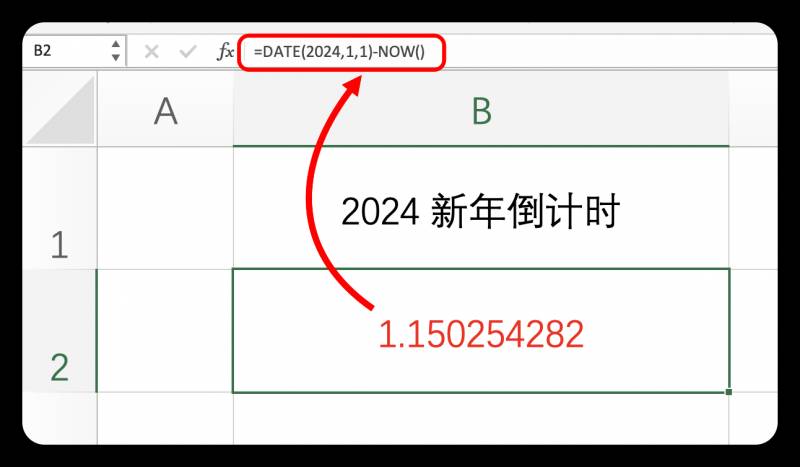
用两个公式相减,得到的结果是一串数字,它的单位是天,也就是1.15天,我们需要把它转换成小时,分钟,秒钟,可以对单元格,右键,设置单元格格式,也可以按ctrl+1快捷键
然后在数字格式里面,选择自定义格式,输入的文本是
d天hh小时mm分钟ss秒
里面的d是date的缩写,是天数
h,m,s分钟是hour minute,second的缩写,代表时,分,秒
以上的2个步骤,也可以使用text函数公式,一步到位,直接使用的公式是:
=TEXT(DATE(2024,1,1)-NOW(),"d天hh小时mm分钟ss秒")
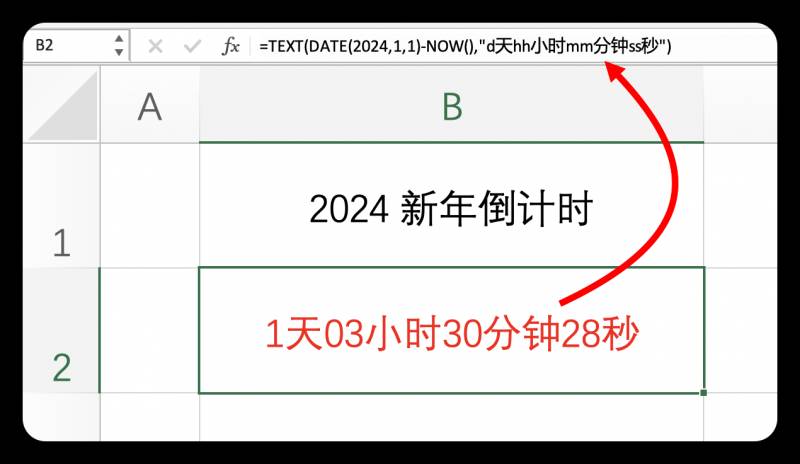
2、让倒计时动起来
Excel公式输入完成之后,它并不是实时更新的,如果我们想让它动起来,第一种方法就是,我们需要手动的按住F9键,它会一直重新计算,表格才会动起来
但是上述方法不是完美的,我们可以用一段VBA代码,让表格自己动起来,在开发工具中,找到vba,快捷键是alt+f11键
然后右键,插入模块
在模块里面,输入下方4行代码,创建了一个start过程
Sub start ()Application.OnTime Now + TimeValue( "00:00:01" ), "start" Calculate End Sub
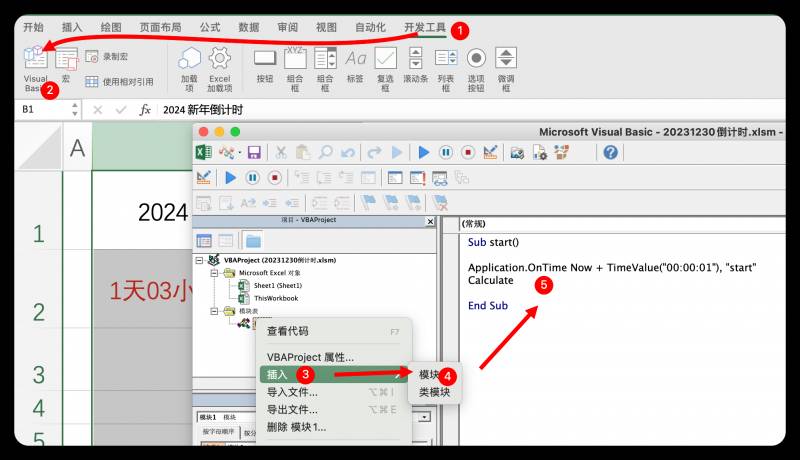
然后我们在表格里面运行这段宏
表格就可以按开头的效果,动起来了,最后我们的表格需要另存为xlsm格式,启用宏的工作簿,要不然下次打开就用不了
关于这个小技巧,你学会了么?动手试试吧!






